1. Запустите Word.
2. Нажмите Ctrl+O. Откроется диалоговое окно Открыть.
3. Откройте документ «Work with Ruler.docx» по ссылке.
4. Щелкните мышкой внутри первого абзаца («Английские энтомологи…»). В левой части линейки наведите курсор на маркер выступа и, когда появится подсказка «Выступ», перетащите его вправо на значение 1. Текст абзаца,
кроме первой строки, сдвинется вправо.
5. Вызовите окно Абзац из группы Абзац. Убедитесь, что в области Отступ в поле Первая строка выбрано значение Выступ, в поле на — 1 дюйм.
6. Щелкните мышкой внутри второго абзаца («Французские исследователи…»). В левой части линейки выберите маркер По левому краю и перетащите его вправо на значение 0.5. Весь абзац будет смещен вправо.
7. В правой части линейки выберите маркер Отступ справа и перетащите его влево до значения 3.5. Левая граница абзаца сдвинется.
8. Выберите маркер Отступ первой строки и перетащите его до цифры 1. В абзаце появится красная строка.
9. Щелкните мышкой на пустой строке над текущим абзацем. В начале строки появится курсор.
10. Щелкните несколько раз на кнопке выбора табуляции в левом конце линейки, пока на ней не отобразится значок табуляции по центру.
11. Щелкните на отметке 2 на линейке. Значок табуляции по центру будет размещен в этой позиции.
12. Нажмите клавишу Tab на клавиатуре. Курсор переместится в заданную позицию табуляции.
13. Введите текст «Макаки-миротворцы». По мере ввода текст будет отцентрирован по заданной позиции табуляции.
14. Прокрутите полосу прокрутки, чтобы переместиться на следующую страницу.
15. Выделите столбец со значениями после заголовка «Единицы», со слова «аршин» до слова «дюйм». На закладке Главная щелкните на команде Регистр и в появившемся списке выберите значение Начинать С Прописных. Слова
пропишутся с большой буквы. Выделение останется.
16. В левой части линейки выберите значок По левому краю и щелкните курсором мышки на линейке на значении 0.5. В указанном месте будет выставлена позиция табуляции для всех четырех строк одновременно.
17. Установите курсор мышки слева от слова «Аршин», отменив при этом выделение, и нажмите клавишу Tab на клавиатуре. Слово «Аршин» сдвинется
вправо до позиции табуляции.
18. Установите курсор мышки слева от слова «Вершок», отменив при этом выделение, и нажмите клавишу Tab на клавиатуре. Слово «Вершок» сдвинется вправо до позиции табуляции.
19. Установите курсор мышки слева от слова «Фут», отменив при этом выделение, и нажмите клавишу Tab на клавиатуре. Слово «Фут» сдвинется вправо до позиции табуляции.
20. Установите курсор мышки слева от слова «Дюйм», отменив при этом выделение, и нажмите клавишу Tab на клавиатуре. Слово «Дюйм» сдвинется вправо до позиции табуляции.
21. Выделите снова весь столбец и в левом конце линейки выберите значок табуляции по разделителю. Щелкните мышкой на отметке линейки 6, чтобы установить здесь позицию табуляции.
22. Установите курсор между пробелом после слова «Аршин» и значением 711.2 и нажмите клавишу Tab на клавиатуре. Числовое значение будет выровнено по позиции табуляции.
23. Повторите аналогичные действия для последующих 3 строк. В итоге у вас получится 2 колонки, первая из которых будет выровнена по левому краю, а вторая — по разделителю.
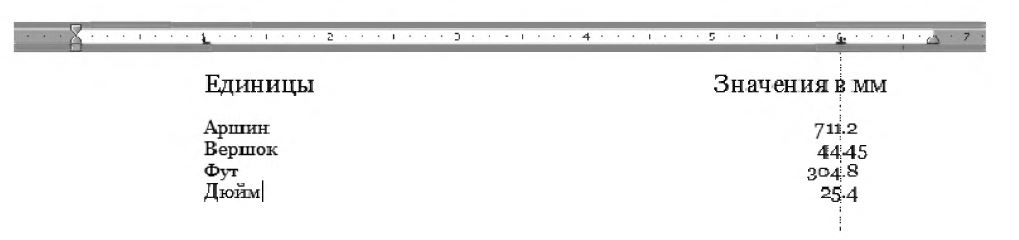
24. Щелкните на следующей строке под словами «Стипендиальная ведомость». Введите слово «Фамилия».
25. Выберите знак По левому краю в левой части линейки. Щелкните на значении 2.5 в середине линейки. Позиция табуляции будет установлена в заданном месте.
26. Выберите знак По правому краю в левой части линейки. Щелкните на значении 6 в правой части линейки. Позиция табуляции будет установлена в заданном месте.
27. Нажмите клавишу Tab на клавиатуре. Курсор переместится к заданной позиции табуляции. Введите слово «Стипендия».
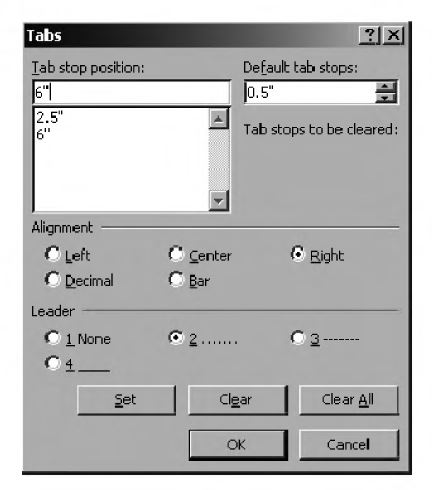 28. Нажмите клавишу Tab на клавиатуре. Курсор переместится в конец строки к следующей позиции табуляции. Введите слово «Подпись». Нажмите Enter.
28. Нажмите клавишу Tab на клавиатуре. Курсор переместится в конец строки к следующей позиции табуляции. Введите слово «Подпись». Нажмите Enter.
29. Щелкните дважды на значке По левому краю на линейке, чтобы вызвать диалоговое окно Табуляция. Окно Табуляция появится на экране.
30. В списке под полем Позиции табуляции находятся два значения: 2.5 дюйма и 6 дюймов. Выделите значение 2.5. В области Заполнитель выберите значение 2 и нажмите кнопку Установить внизу окна.
31. В списке заданных позиций табуляции выберите значение 6. В области Заполнитель выберите значение 2 и нажмите кнопку Установить внизу окна (рис.).
32. Нажмите кнопку ОК, чтобы закрыть окно.
33. В строке под словом «Фамилия» введите «Иванов» и нажмите клавишу Tab. Курсор переместится на следующую позицию табуляции, оставив после себя пунктирный след.
34. Введите «60 грн.» и нажмите клавишу Tab. Курсор переместится на следующую позицию табуляции, оставив после себя пунктирный след.
35. Нажмите клавишу Enter. В новой строке введите «Петров» и нажмите клавишу Tab. Курсор переместится на следующую позицию табуляции, оставив после себя пунктирный след.
36. Введите «120 грн.» и нажмите клавишу Tab. Курсор переместится на следующую позицию табуляции, оставив после себя пунктирный след.
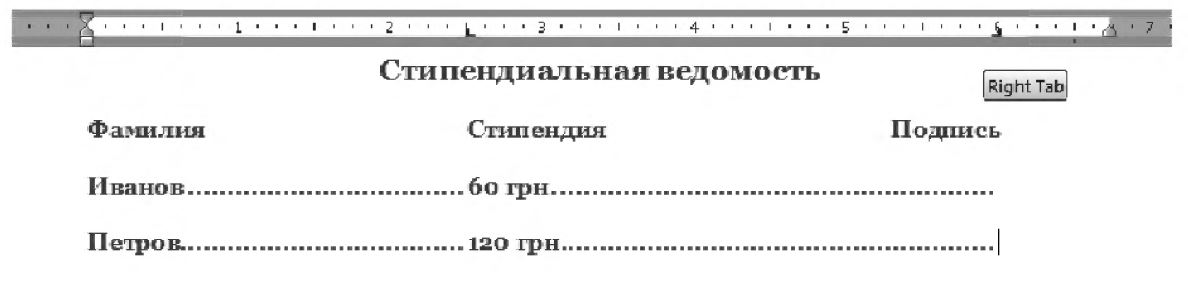
37. Нажмите Ctrl+S для сохранения документа.
38. Закройте документ.
Рубрики
Метки
Esedu Excel InDesign Mikkeli overprint raw trapping word WorldSkills ИИ ИТ Москва СССР Финляндия Шрифт безопасность гаджеты зрение интернет история книги конкурс лекция литература маркетинг мотивация музей образование обучение оверпринт печать праздник профессия редактор реклама роботы субботник текст техникум треппинг упаковка успех фантастика фестиваль цвет-
Свежие записи